Tarkkuuden, kirkkauden ja värin säätäminen – Apple LED Cinema Display (27) User Manual
Page 24
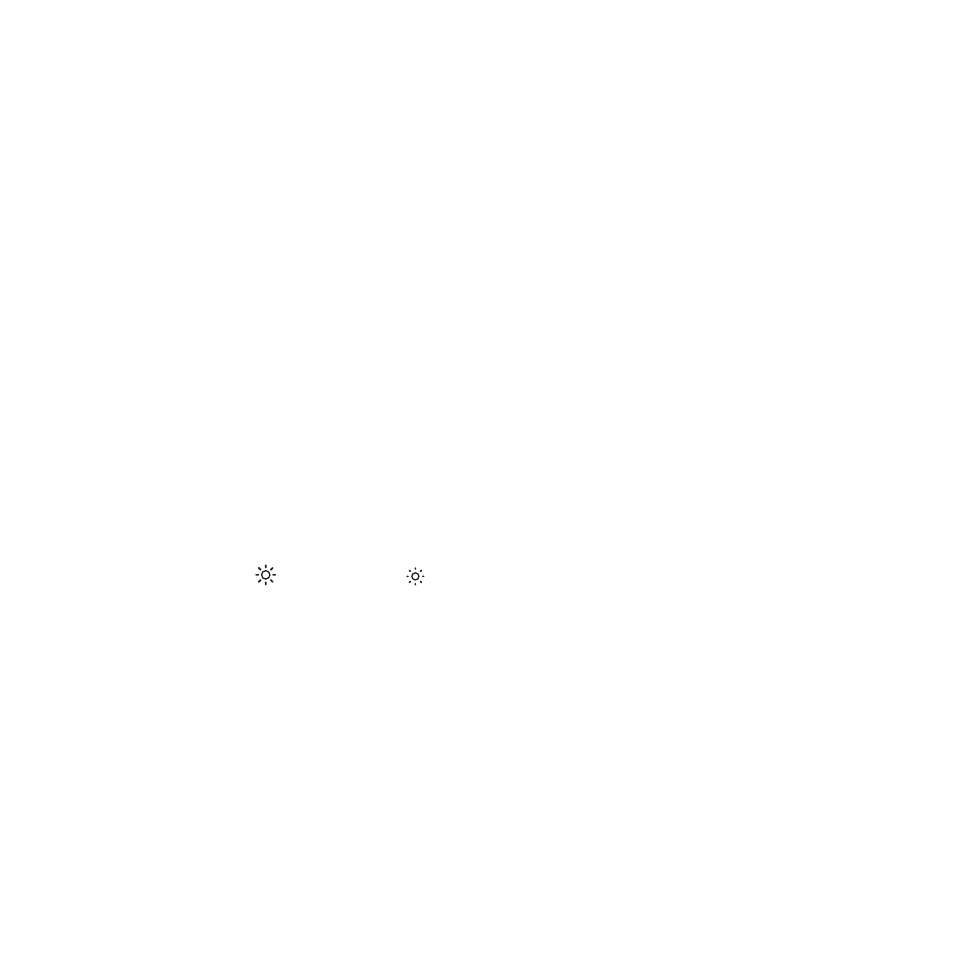
24
Suomi
Apple LED Cinema Display -näytön käyttöönotto lisänäyttönä
Kun jätät MacBookin kannen auki, voit peilata saman kuvan molemmille näytöille tai
laajentaa työpöytää lisänäytöllä. Voit ottaa peilaamisen tai laajennetun työpöydän
käyttöön Näytöt-asetuksissa.
Peilaamisen tai laajennetun työpöydän käyttöönotto:
1
Valitse Omenavalikko () > Järjestelmäasetukset ja osoita Näytöt.
2
Osoita Järjestys-välilehteä ja seuraa näytöllä näkyviä ohjeita.
Tarkkuuden, kirkkauden ja värin säätäminen
Apple LED Cinema Display voi automaattisesti säätää näytön kirkkautta valaistukseen
sopivaksi sisäisellä ympäristön valoisuuden tunnistimella. Voit laittaa automaattisen
kirkkauden säädön päälle tai pois päältä Näytöt-asetuksissa.
Tarkkuuden tai kirkkauden muuttaminen:
1
Valitse Omenavalikko () > Järjestelmäasetukset ja osoita Näytöt.
2
Valitse tarkkuus tai vedä Kirkkaus-liukusäädintä.
Voit myös lisätä ( ) tai vähentää ( ) näytön kirkkautta ulkoisen Applen näppäimistön
kirkkaudensäätönäppäimillä.
Näytön väriprofiilin vaihtaminen tai näytön kalibroiminen:
1
Osoita Näytöt-asetuksissa Väri-välilehteä.
2
Valitse näytön väriprofiili tai avaa Näytön kalibrointiapuri osoittamalla Kalibroi.
Saat lisätietoja näytön kalibroimisesta valitsemalla valikkoriviltä Ohjeet > Mac-ohjeet ja
etsimällä sanalla ”kalibroi”.
